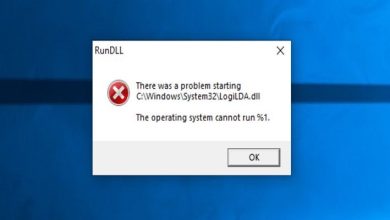Come controllare e impedire alle app di accedere al mio microfono in Windows 10

Gli utenti di personal computer si sono sempre preoccupati di un aspetto fondamentale, quando vogliono entrare in rete e non è altro che la riservatezza dei propri dati.
Ed è che il minimo sospetto che tu possa avere accesso a qualsiasi hardware del mio computer come il microfono, è preoccupante. È per questo motivo che nel seguente articolo ti insegneremo come controllare e impedire alle app di accedere al mio microfono in Windows 10.

I sistemi operativi per PC come Windows 10 utilizzano una funzione nota come telemetria che è responsabile della raccolta della maggior quantità di dati utente. Questo con l’obiettivo principale di offrire ai suoi utenti un’esperienza migliore in futuro. Naturalmente, il modo in cui i dati vengono raccolti avviene in modo anonimo.
È che Microsoft ha avuto seri problemi negli ultimi anni a causa della perdita di informazioni dagli utenti di Windows 10. Forse motivati da questa situazione stanno implementando nuove funzioni per indicare quando un’app accede al microfono.
Per questo motivo, ti mostreremo cosa dovresti fare per controllare e impedire alle app di accedere al mio microfono in Windows 10.
Come controllare e impedire alle app di accedere al mio microfono in Windows 10
Eseguire controlli, attivare o eliminare determinate funzioni in Windows 10 è possibile farlo se abbiamo le conoscenze necessarie. E quando vengono ottenuti sono facili da applicare, come nel caso dell’eliminazione di cartelle o file bloccati difficili da eliminare. In questo senso, ci concentreremo su questo problema che, anche se non ci credi, è preoccupante.
È che il microfono è un dispositivo come la videocamera che si trova generalmente nei personal computer. Sono costantemente in funzione e non ne siamo consapevoli. Per questo motivo dobbiamo sempre sapere quali dispositivi sono attivi per poterli controllare.
Quindi è necessario che l’utente sappia quale App è installata sul nostro PC e che funziona con il sistema operativo Windows 10. Ha accesso al microfono, per poter in seguito concedere il permesso o meno. In questo modo controlleremo l’uso di questo dispositivo.
Secondo le ultime versioni installate da Windows 10, è possibile vedere l’icona del microfono sulla barra delle applicazioni, quando viene utilizzata da un’applicazione. Per sapere quale App sta utilizzando questo dispositivo, devi solo spostare il cursore su questa icona e ti mostrerà immediatamente le informazioni, così saprai chi lo sta usando.
Ma è possibile che sia utilizzato da più App, quindi per vederne un elenco basta posizionarsi sull’icona e cliccare con il tasto destro. In questo elenco puoi vedere le App che possono utilizzare il microfono e quelle che lo stanno utilizzando in questo momento. Ma cosa succede, se noti, non tutte le app installate chiedono il permesso di usare il microfono.
App di controllo per accedere al microfono
Questa è un’operazione molto semplice, quello che faremo è andare all’avvio di Windows e scriveremo nel microfono del campo di ricerca. Ora in questa finestra cercheremo l’opzione Impostazioni privacy microfono. Ora saremo in un’altra finestra e in essa possiamo vedere l’opzione Consenti l’accesso al microfono su questo dispositivo.
E Consenti alle applicazioni di accedere al microfono, entrambi sono abilitati per impostazione predefinita. Quindi da lì puoi disattivare questa opzione e non consentire a nessuna App di accedere al microfono. Inoltre se lo desideri puoi dare il permesso individualmente ad ogni App questa configurazione dipende interamente dal tuo ragionamento.

È importante monitorare questo aspetto della tua privacy e sicurezza poiché puoi essere vittima di spionaggio attraverso questi dispositivi.
La tua sorveglianza permanente delle autorizzazioni che hai alle applicazioni per utilizzare qualsiasi dispositivo dipende esclusivamente da te. E così finiamo questo articolo che mostra come controllare e impedire alle app di accedere al mio microfono in Windows 10.